在这个数字生活中,备份数据非常重要。无论您拥有哪种数据类型,都应该备份它们,以防遇到意外的数据丢失。同样,Outlook 联系人也非常重要,因为它们通常包括电子邮件地址、电话号码和其他重要信息。因此,失去它们可能是一场灾难。
在这种情况下,定期支持 Outlook 联系人是一个好主意。这将有助于确保您的数据在恢复出厂设置或设备损坏后不会丢失。继续阅读以了解备份 Outlook 联系人的适用方法。
您可能出于多种原因想要从 Outlook 导出联系人。主要原因之一是避免数据丢失或损坏,因为数据丢失可能会造成高昂的代价。您在 Outlook 中的联系人可能会因外部威胁、误删除等原因而丢失。备份数据将帮助您避免声誉和财务风险。
此外,Microsoft 服务的中断和中断可能会导致组织停机,从而导致巨大的财务损失。有时,服务可能会因中断而受到严重影响。最有可能的是,您可能永远无法恢复您的文件。当您永久删除 Microsoft 365 中的数据时,也会发生同样的情况。这就是 Outlook 联系人备份很重要的原因。
如您所知,备份 Outlook 联系人对于防止数据丢失非常重要。以下是在 Outlook 中备份联系人的一些适用方法。
阅读更多:
2023 年如何将联系人从 Android 转移到 Android? [解决了]
如何顺利地将联系人从 iPad 转移到 Android | 6个明智的方法
Outlook 具有内置的导入和导出向导,可以帮助从 Outlook 备份联系人信息。此向导将帮助您将所有联系人或仅选定的联系人从 Outlook 导出到 .pst 或 .csv 文件。之后,您可以将文件备份到外部 USB 驱动器、硬盘驱动器或您喜欢的任何位置。
备份 Outlook 联系人的最佳方法之一是首先将其保存为逗号分隔值 (CSV) 格式。 Outlook 支持 CSV 格式,这是一种常用的编号联系人数据类型。由于是手动操作,此过程可能需要一些时间,但您可以稍后将 CSV 文件备份到所需位置。
以下是将 Outlook 联系人备份到 CSV 的方法:
步骤 1. 启动 Microsoft Outlook 应用程序,然后使用您的帐户登录。在屏幕的上部,点击任务栏上的“文件”按钮。
步骤 2. 点击左侧面板中的“打开并导出”选项。
步骤 3. 点击“导入/导出”图标,然后前往下一个窗口。在窗口中,单击导入和导出向导中的“导出”到文件。点击“下一步”继续。

步骤 4. 选择“逗号分隔值”并点击“下一步”选项卡继续。选择源使用帐户下的“联系人”文件夹。之后点击“下一步”按钮。

步骤 5. 在正确的字段中输入联系人的文件名,然后点击“完成”。当进度条出现时,等待其完成。
步骤 6. 打开 MS Excel,然后访问 CSV 文件。当它打开时,传输过程将成功。您现在可以将 CSV 联系人备份到云存储、硬盘等。
要备份您的 CSV 联系人:
1. 打开您的 Google 帐户并点击圆点图标。
2. 选择“Google Drive”和“新建”,然后选择“文件上传”。
3. 选择您要上传的 CSV 文件,然后将其保存到帐户。 (如何将 Outlook 中的联系人导入到 Android 上?)
备份 Outlook 联系人的另一种方法是将其直接保存为 .pst 文件,然后在您希望将联系人添加到帐户时再次导入该文件。将联系人备份为 .pst 是存储所有可用联系人以供日后发生不幸事件时使用的最简单选项之一。
步骤 1. 运行 Outlook 应用程序,然后点击顶部任务栏中的“文件”选项。选择“打开和导出”,然后选择“导入/导出”。

步骤 2. 选择“导出文件”选项,然后单击“下一步”。选择“Outlook 数据文件 (.pst)”将联系人保存为 PST 格式。点击“下一步”继续。
步骤3.选择下面的“联系人”文件夹,然后选择要导出的文件夹窗口。重命名该文件,然后选择保存文件的位置。
步骤 4. 点击“完成”按钮。更改文件的密码设置以阻止未经授权的访问,然后点击“确定”完成。现在,将您的联系人备份到云存储。
了解更多:
[全面指南]如何将iPhone上的联系人转移到三星? - 7 种方式
[已修复] 2023 年将联系人从三星传输到计算机的 4 种方法
您可以直接通过 Outlook 的 Web 应用程序备份 Outlook 联系人。这是从 Outlook 导出联系人的更简单方法。步骤如下:(另请参阅: 如何将联系人从 Android 转移到 Outlook ?)
步骤 1. 前往 Outlook 365 网站并登录您的帐户。点击左侧的“人员”选项卡。
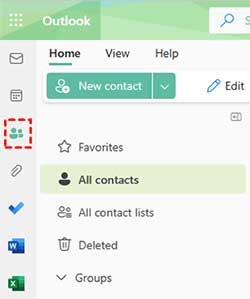
步骤 2. 从工具栏中选择“管理联系人”和“导出联系人”。
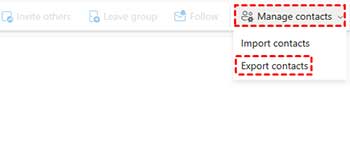
步骤 3. 选择“所有联系人”按钮或包含要保存的联系人的文件夹,然后点击“导出”。
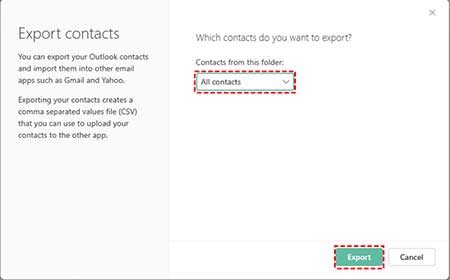
步骤 4. 您的所有联系信息都将导出到 CSV 文件。文件下载后,使用 Excel 在本地文件夹中打开它,并检查联系人是否保存在其中。
要轻松备份 Outlook 联系人,您可以使用可靠的工具,例如Android Assistant ,这是一款强大的数据传输软件。最终,它的作用不仅仅是在 Android 和计算机之间传输文件。您可以轻松编辑和管理 Android 数据。因此,如果您喜欢应用程序,这是您不能错过的工具。
最好的部分是备份过程不是手动的,这可以节省您的时间和精力。您可以备份 Outlook 联系人,然后将其恢复。除了联系人之外,您还可以导出/导入短信、音乐、通话记录、照片、视频、书籍等。您不需要技术技能即可使用此工具。
- 将 Outlook 联系人从 Android 导出到计算机。
- 在Android和电脑之间传输联系人、照片、通话记录、短信、音乐、视频等。
- 直接从计算机回复、发送或转发消息。
- 在计算机上编辑联系人信息并删除联系人或联系人群组。
- 从计算机安装和卸载应用程序。
- 简单且使用起来非常安全。
- 适用于运行 4.0 至 14 及更高版本的 Android 设备。
如何备份我的 Outlook 联系人?请按照以下三个简单步骤将 Outlook 联系人备份到计算机:
步骤1.在电脑上安装并打开Android Assistant,然后从工具箱中输入“Android Assistant”。
步骤 2.使用 USB 将 Android 设备插入计算机。解锁后在手机上启用USB调试。

步骤 3.从左侧面板中选择“联系人”,然后点击“导出”将 Outlook 联系人从 Android 移动到计算机。

本指南介绍了备份 Outlook 联系人的不同解决方案。您可以以 CSV 和 PST 格式备份联系人。此外,您还可以使用 Outlook Web 应用程序从 Outlook 导出联系人。但这些方法都有缺点,可能会带来备份失败甚至数据丢失。
要将联系人从 Outlook 不受限制地备份到计算机,我们建议使用Android Assistant 。它非常易于使用,不需要任何专业知识。此外,您可以一次性或有选择地备份所有联系人。
相关文章
【快速传输】如何有效地将照片从iPhone传输到Android?
将 Android 手机联系人导出/保存到 Excel(CSV 和 XLS)
版权所有 © samsung-messages-backup.com 保留所有权利。